Sniptool je impozantní program obrazovky, který jsme zkontrolovali před více než rokem. Program byl aktualizován na verzi 2.0, což mimo jiné přináší podporu nahrávání GIF.
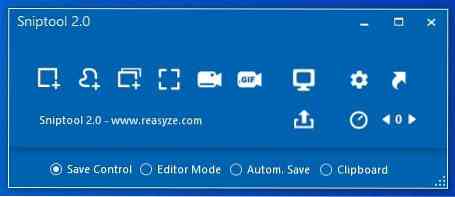
Pojďme se podívat na novou iteraci.
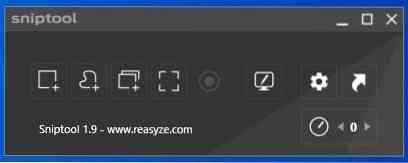
Kromě tří režimů snímání z verze, kterou jsme zkontrolovali, program vyzvedl režim snímku FullScreen podél jedné z 1.x aktualizace verzí. To je hezké, ale nový režim nahrávání GIF ve verzi 2.0 je mnohem chladnější. Klávesová zkratka pro spuštění záznamu GIF je Ctrl + F6.
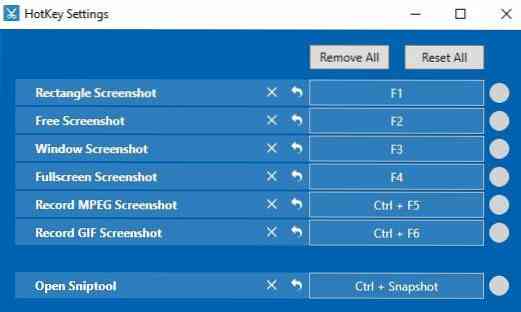
Sniptool stále spoléhá na FFMPEG a při pokusu o záznam videa nebo GIF nabízí stažení kódovacího nástroje. Použijte klávesovou zkratku a ukazatel myši se změní na nitkový kříž, pomocí ní nakreslete rámeček kolem oblasti, kterou chcete zachytit, a začne nahrávat obsah. Kliknutím na tlačítko Uložit zachováte GIF, kliknutím na X jej zrušíte.
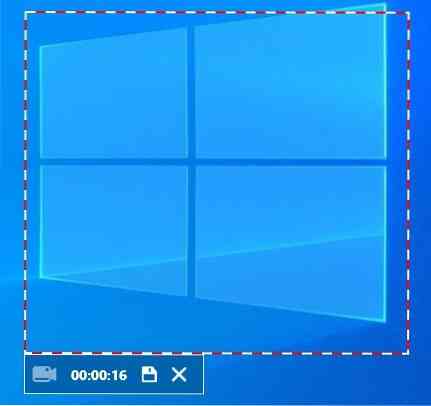
Sniptool 2.0 má ve spodní části svého rozhraní několik nových možností. Umožní vám nastavit, jak program ukládá obrázky. Save Control je výchozí režim, který vás vyzve k výběru akce po zachycení. Režim editoru přímo otevře vestavěný editor po pořízení snímku. Režim automatického ukládání neotevře editor ani nezobrazí žádnou možnost po pořízení snímku obrazovky, obrázky se uloží do složky programu. Poslední možnost uloží snímek obrazovky do schránky.
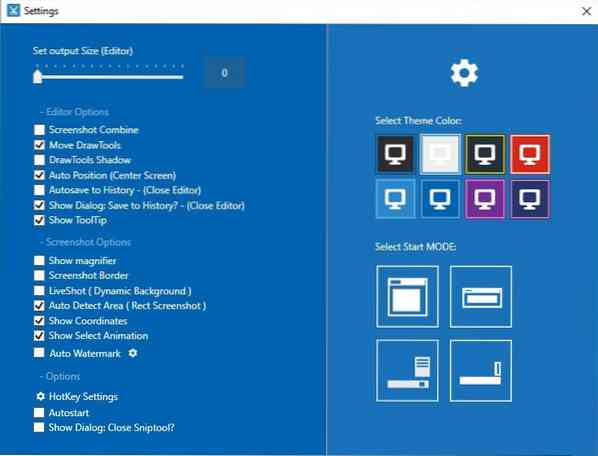
Editor ve Sniptool 2.Rovněž byla přepracována 0. Kromě Pixel Control a Blur Control (která má novou ikonu) máte nyní třetí způsob, jak poplést obsah pomocí ovládacího prvku Color overlay. Skrývá obsah barevným rámečkem. Nastavení ovládání kopírování vytvoří kopii oblasti, kterou vyberete.
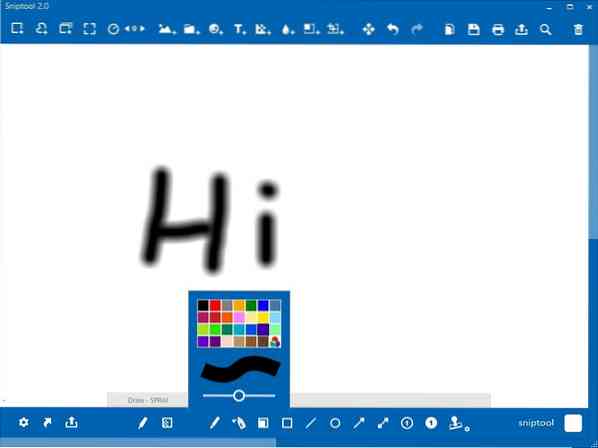
Přesunutím na panel nástrojů v dolní části má Sniptool nyní nástroj pro rozprašování, který můžete použít k kreslení. Nástroj Razítko přidá textový vodoznak, který můžete přizpůsobit. A místo 12 palety barev pro kreslicí nástroje byla upgradována a nabízí paletu 28 barev, přičemž poslední je vlastní volič odstínů.
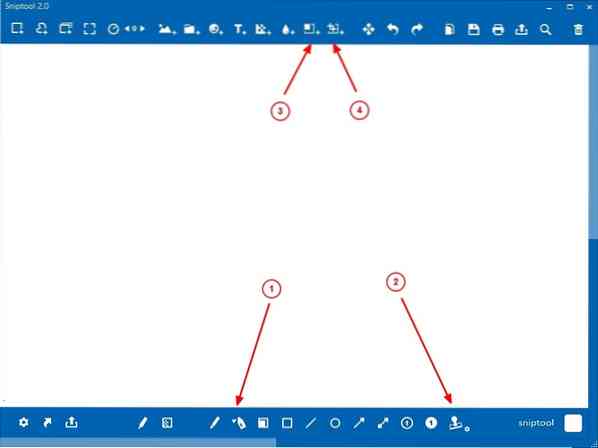
Editor již ve výchozím nastavení nezobrazuje popisek. Chcete-li, aby fungoval, musíte na stránce nastavení přepnout možnost. Editor snímků obrazovky nyní zobrazuje souřadnice X a Y. Můžete nakonfigurovat program tak, aby automaticky přidal vodoznak ke všem zachyceným obrázkům.
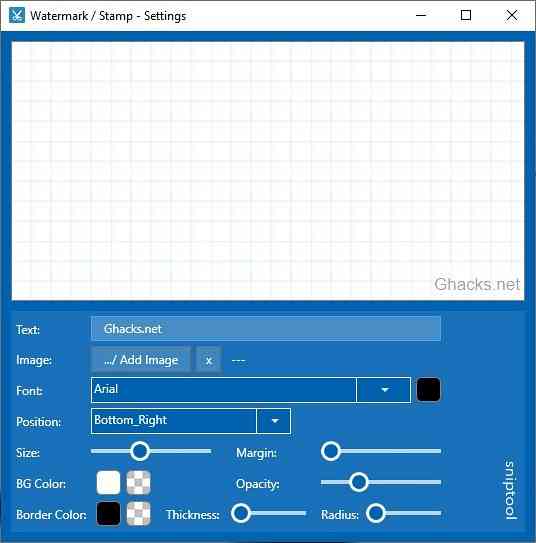
Sniptool lze použít v klasickém režimu, režimu editoru a prostřednictvím nabídky zásobníku. Nejnovější verze nástroje přidává čtvrtou možnost Dock Mode.
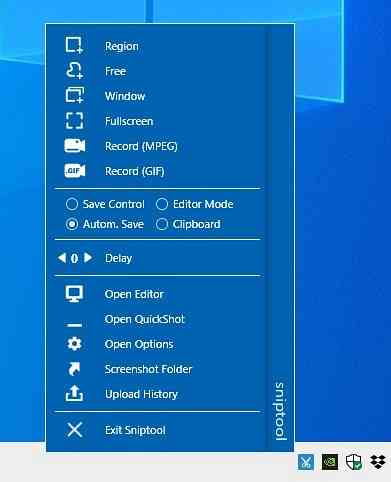
Toto je prakticky identické s nabídkou na hlavním panelu, kromě toho, že místo ikony na hlavním panelu se v pravém dolním rohu obrazovky, těsně nad tlačítkem Zobrazit plochu, zobrazí malý banner.
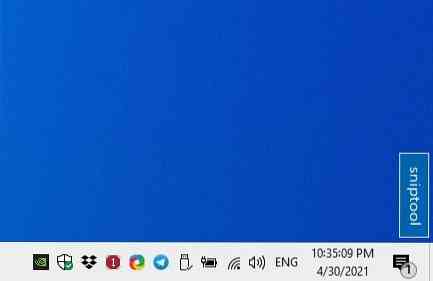
Není to však plovoucí panel, což je trochu zklamáním.
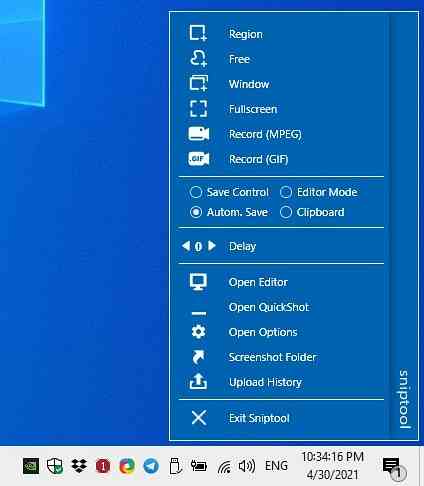
Sniptool 2.0 je k dispozici ke stažení v přenosné verzi a v instalačním programu MSI. Nahrávání GIF není tak dobré jako ScreenToGIF, tento program má také správný editor. Zbytek změn ve Sniptoolu je vítaným zlepšením kvality života.

Sniptool
Pro Windows
Stáhnout teď Phenquestions
Phenquestions


